Dropbox: Så får du mer gratis lagringsutrymme

Får du ont om utrymme på Dropbox? Kolla in dessa tips som ger dig mer gratis lagringsutrymme.
Dropbox molnlösning är idealisk för att spara bilder; Oavsett om du har en omfattande selfiesamling eller tar bilder av varje hund du möter, har Dropbox din rygg. För att verkligen använda din molnlagring måste du naturligtvis ladda upp dina bilder till Dropbox.
Nu kan du välja att ladda upp dina bilder till Dropbox manuellt, men ärligt talat, vem har tid? Dropbox har en ganska pålitlig funktion för automatisk uppladdning. Den låter dig automatiskt synkronisera hela din kamerarulle när du ansluter en mobil enhet till din dator.
Allt du behöver göra är att ställa in detta en gång på din enhet. När en mobil enhet är ansluten synkroniseras din kamerarulle automatiskt och säkerhetskopieras. Med andra ord: sinnesfrid, utan att behöva oroa dig för att dina värdefulla ögonblicksbilder kan försvinna om något händer med din telefon, till exempel. Så här ställer du in automatiska kamerauppladdningar.
För att komma till kamerauppladdningsinställningarna måste du gå igenom kontoinställningarna. Du måste först klicka på kugghjulsikonen längst ner i kolumnen till vänster för att komma dit.
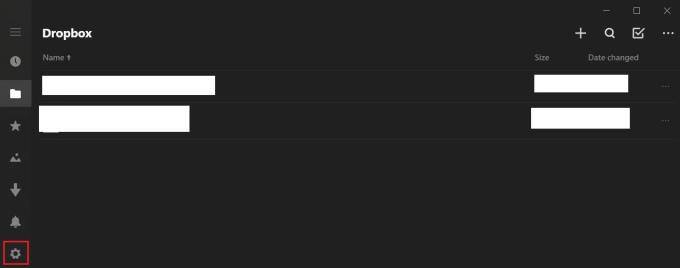
Klicka på kugghjulsikonen för att öppna dina inställningar.
I inställningarna klickar du på "konto" för att öppna kontoinställningarna.
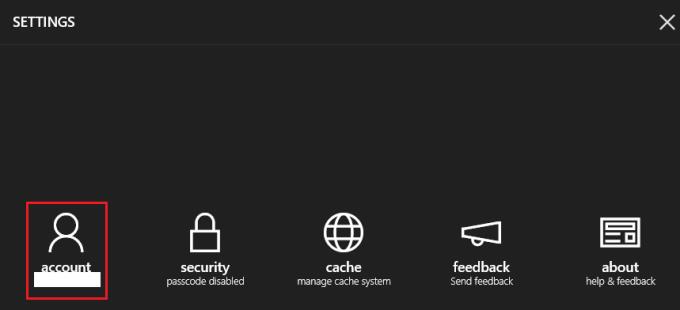
Klicka på "konto" för att öppna kontoinställningarna.
I kontoinställningarna klickar du på "Kamerauppladdningsinställningar" för att komma till rätt sida.
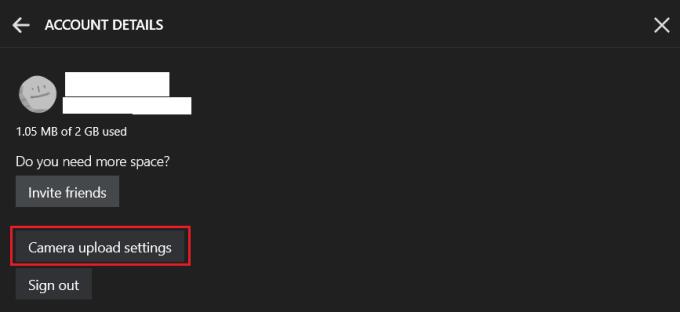
Klicka på "Inställningar för kamerauppladdning" för att komma till sidan för att aktivera automatiska kamerauppladdningar.
I inställningarna för kamerauppladdning klickar du på reglaget märkt "kamerauppladdning" till "På"-läget för att aktivera automatiska uppladdningar. Som standard sker dessa uppladdningar endast över obegränsade wifi-anslutningar. Om du vill att automatiska uppladdningar ska ske över en uppmätt anslutning eller via en mobil dataanslutning måste du aktivera reglaget "använd valfri anslutningstyp".
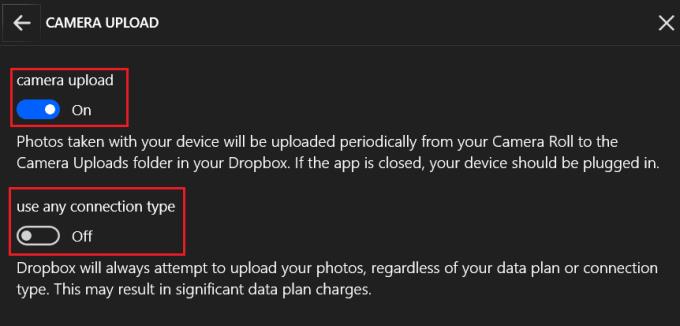
Aktivera reglaget "kamerauppladdning" och valfritt "använd valfri anslutningsreglage."
Automatiska uppladdningar tar smärtan av att säkerställa att din fotosamling säkerhetskopieras. Genom att följa stegen i den här guiden kan du aktivera automatiska uppladdningar när en mobilkamera är ansluten.
Får du ont om utrymme på Dropbox? Kolla in dessa tips som ger dig mer gratis lagringsutrymme.
Om Dropbox-märket saknas i Office 365, koppla bort ditt konto från din dator och länka sedan tillbaka det.
Trött på att få e-postmeddelanden med lite lagringsutrymme på Dropbox? Se hur du kan stänga av dem.
För att åtgärda Dropbox-förhandsgranskningsproblem, se till att plattformen stöder filtypen och att filen du försöker förhandsgranska inte är lösenordsskyddad.
Om Dropox.com inte laddar, uppdatera din webbläsare, rensa cacheminnet, inaktivera alla tillägg och starta en ny inkognitoflik.
Om Dropbox inte kan hitta och ladda upp nya foton från din iPhone, se till att du kör de senaste iOS- och Dropbox-appversionerna.
Ge ditt Dropbox-konto ett extra lager av säkerhet. Se hur du kan aktivera lösenordslåset.
Berätta för Dropbox hur du känner. Se hur du kan skicka feedback till tjänsten kan förbättras och vet hur deras kunder känner.
Flyttade du? Se i så fall hur du använder en annan tidszon på Dropbox.
Anpassa din arbetsupplevelse genom att låta Dropbox öppna de kontorsappar du behöver på det sätt du behöver för att de ska öppnas.
Om Dropbox-mappens aktivitets-e-postmeddelanden är onödiga, här är stegen att följa för att inaktivera den.
Att arbeta med andra kräver att du delar filer. Se hur du kan be om en filuppladdning från någon på Dropbox.
Vill du få ut det mesta av Dropbox? Så här kan du få nyhetsbrevet med nya funktioner så att du kan hålla dig uppdaterad.
Vissa Dropbox-inloggningsmeddelanden är inte nödvändiga. Så här stänger du av dem.
Om du inte kan generera länkar på Dropbox kan det finnas ett aktivt delningsförbud på ditt konto. Rensa webbläsarens cache och kontrollera resultaten.
Se hur mycket lagringsutrymme du har på ditt Dropbox-konto för att se hur många fler filer du kan ladda upp. Så här kan du göra det.
Den standardskrivna strukturen för datum har subtila skillnader mellan kulturer runt om i världen. Dessa skillnader kan orsaka missförstånd när
Lär dig vilka alternativ du har när du inte kan skicka en e-postbilaga eftersom filen är för stor.
Ta reda på hur någon kom in på ditt Dropbox-konto och se vilka enheter och webbl��sare som har åtkomst till ditt konto.
Har du fått nog av Dropbox? Så här kan du radera ditt konto för gott.
Annonser kan vara användbara eftersom de informerar dig om erbjudanden och tjänster du kan behöva. Men de kan bli ohanterliga och bli irriterande. Det är då du vänder dig till annonsblockerare. Lär dig hur du konfigurerar Ad-Blocker i Opera för Android med dessa steg.
Lär dig hur man markerar eller framhäver viss text i dina Google Docs-dokument med hjälp av dessa steg för din dator, smartphone eller surfplatta.
Webbläsaren Google Chrome erbjuder ett sätt för dig att ändra de typsnitt den använder. Lär dig hur du ställer in typsnittet på det du vill.
Lär dig hur du markerar text med färg i Google Slides-appen med denna steg-för-steg-guide för mobil och dator.
Se hur du kan identifiera en specifik färg med ett integrerat verktyg i Firefox utan att använda tredjepartsprogram.
Du kan hitta flera tillägg för Gmail för att göra din hantering av e-post mer produktiv. Här är de bästa Gmail Chrome-tilläggen.
Se hur enkelt det är att lägga till ett ord eller ett annat språk i Firefox stavningskontroll. Se också hur du kan stänga av stavningskontroll för webbläsaren.
Se vilka steg du ska följa för att snabbt stänga av Google Assistant. Känn dig mindre övervakad och inaktivera Google Assistant.
Dina Facebook-vänner kan se alla kommentarer du skriver på offentliga inlägg. Facebook-kommentarer har inga individuella sekretessinställningar.
Att veta hur du ändrar Facebooks integritetsinställningar på en telefon eller tablet gör det enklare att hantera ditt konto.



























